Avoir un joli arrière-plan personnalisé pendant les appels vidéo est (en quelque sorte) devenu une habitude pour moi. Ce qui a commencé comme une expérience amusante lors des appels vidéo Zoom s’est transformé en un moyen très utile de garder l’arrière-plan réel hors de vue. Qu’il s’agisse de cacher des personnes indésirables de la scène ou d’empêcher quiconque de regarder un intérieur pas si attrayant, un arrière-plan virtuel a un rôle à jouer. Au-delà de la confidentialité, cela ajoute un peu d’éclat à votre chat personnel, en particulier lorsque vous êtes dans une conversation en roue libre avec vos proches. Si c’est ce que vous recherchez, voici comment vous pouvez définir un arrière-plan personnalisé sur les appels vidéo Skype.
Personnaliser l’arrière-plan des appels vidéo Skype sur Mac, Windows, Linux et Web
Gardez à l’esprit que la définition d’un arrière-plan virtuel sur les appels vidéo Skype nécessite que vous exécutiez la dernière version de l’application (version 8.59.0.77 ou ultérieure). Assurez-vous donc de mettre à jour l’application d’appel vidéo sur votre ordinateur avant d’essayer cette fonctionnalité.
Notamment, Skype vous permet de personnaliser l’arrière-plan pour les appels vidéo spécifiques et tous. Si vous aimez les arrière-plans personnalisés et souhaitez les faire apparaître pour tous vos appels vidéo, vous pouvez le faire facilement. Mais si vous préférez le choisir en fonction de votre humeur, il faut à peine quelques clics pour obtenir un arrière-plan funky opérationnel.
Modifier l’arrière-plan pour des appels vidéo Skype spécifiques
- Lancez Skype sur votre ordinateur et démarrez un appel vidéo comme d’habitude.
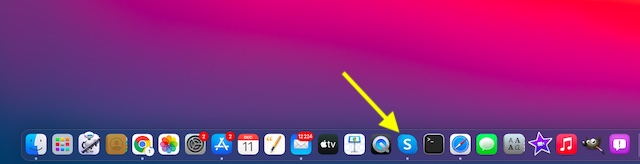
2. Maintenant, cliquez sur le bouton Plus de menu (trois points) ou passez la souris sur le bouton vidéo.
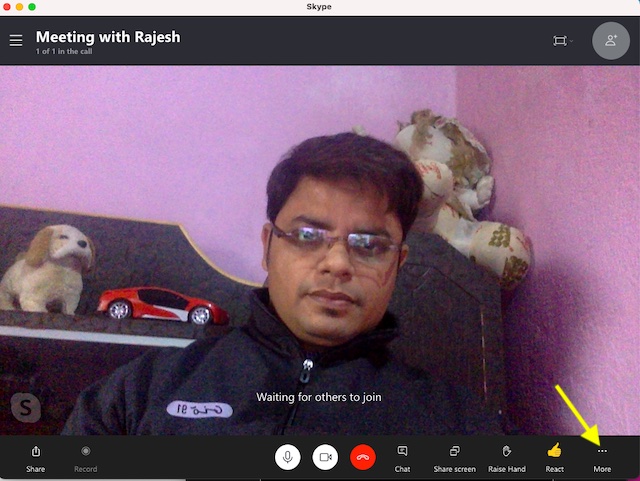
3. Ensuite, cliquez sur Choisissez un effet de fond.
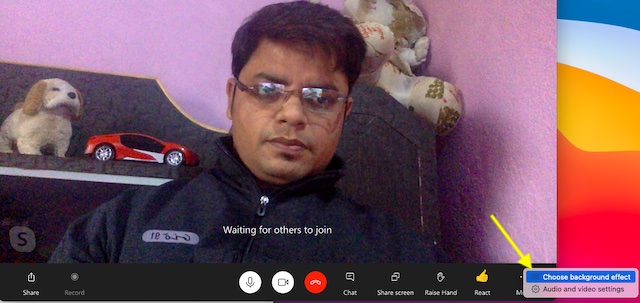
4. Ensuite, vous pouvez ajouter une nouvelle image comme arrière-plan pour l’appel vidéo ou choisissez celui que vous aviez précédemment ajouté. Si vous souhaitez définir votre propre image, cliquez sur les trois points, puis appuyez sur le bouton Bouton «+». Après cela, choisissez votre image préférée dans la photothèque.
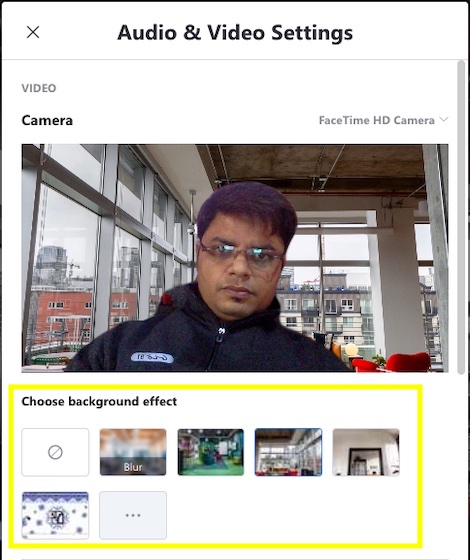
Voila! Le changement entrera en vigueur instantanément, donnant un tout nouveau look à l’arrière-plan.
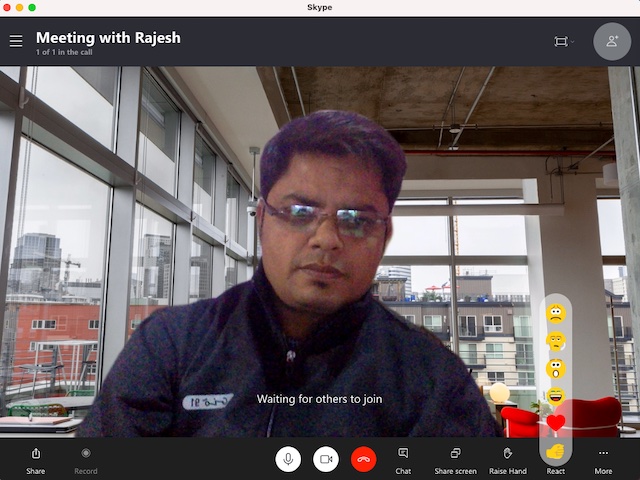
Remarque: Il est à noter que vous avez également la possibilité de flouter l’arrière-plan. Cliquez simplement sur le Brouiller option pour détourner l’attention de l’arrière-plan.
Configurer un arrière-plan personnalisé pour tous vos appels Skype
- Lancez Skype sur votre appareil et cliquez sur votre photo de profil.
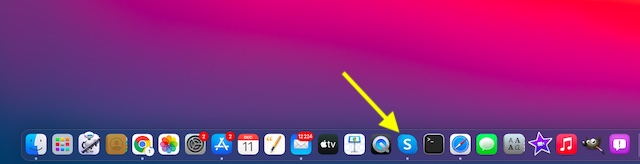
2. Maintenant, cliquez sur le trois points et choisissez Réglages.
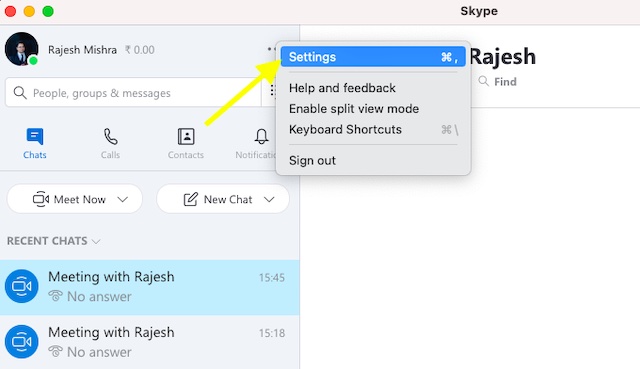
3. Ensuite, cliquez sur Audio Video.
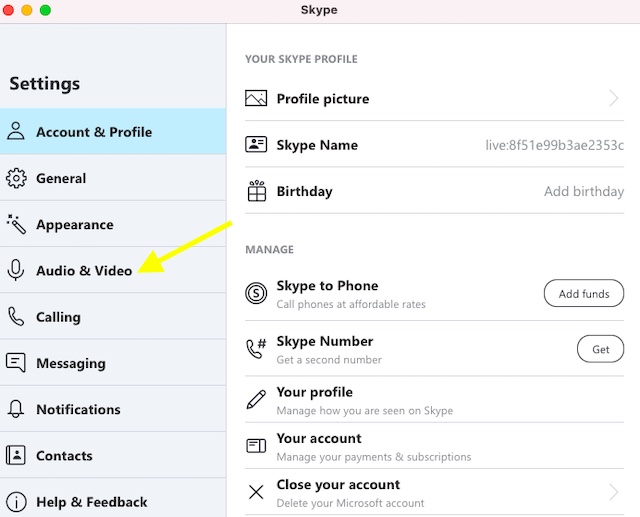
4. Ensuite, vous pouvez choisir de ajouter une nouvelle image comme arrière-plan virtuel pour votre skype. En fonction de vos besoins, vous pouvez également choisir l’image que vous aviez ajoutée précédemment.
Si vous souhaitez définir votre propre image comme arrière-plan, cliquez sur le bouton trois points, puis appuyez sur le bouton «+». Après cela, sélectionnez l’image que vous souhaitez utiliser comme arrière-plan pour votre appel vidéo Skype. Et oui, il existe une option pour brouiller l’arrière-plan pour tous les appels vidéo.
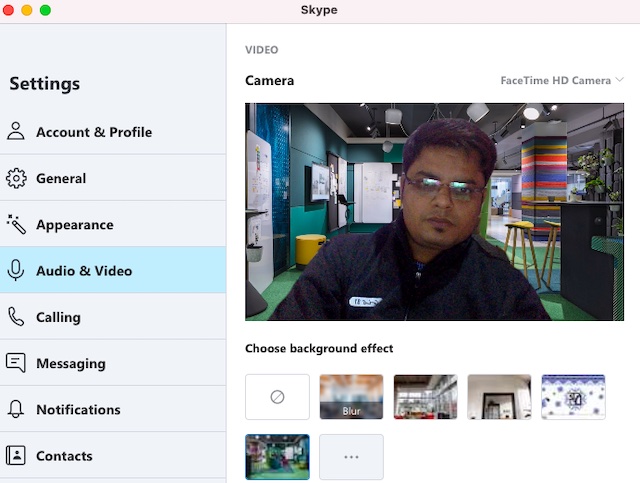
Utiliser un arrière-plan virtuel pour les appels vidéo Skype
C’est tout ce qu’on peut en dire! Maintenant que vous savez comment personnaliser l’effet d’arrière-plan pour les appels vidéo Skype, profitez-en pour apporter beaucoup de plaisir à vos appels vidéo. Outre l’ajout d’un quotient d’humour, il peut également être utile pour offrir l’intimité nécessaire.
Malgré la forte concurrence de Zoom, FaceTime, WhatsApp et Viber, Skype reste l’une des applications d’appel vidéo les plus appréciées. Que pensez-vous de Skype et quels sont les domaines dans lesquels il doit s’améliorer pour devenir encore meilleur.



![[2023] 6 façons de copier / coller du texte brut sans formatage](https://media.techtribune.net/uploads/2021/03/5-Ways-to-Copy-Paste-Plain-Text-Without-Formatting-on-Your-Computer-shutterstock-website-238x178.jpg)






